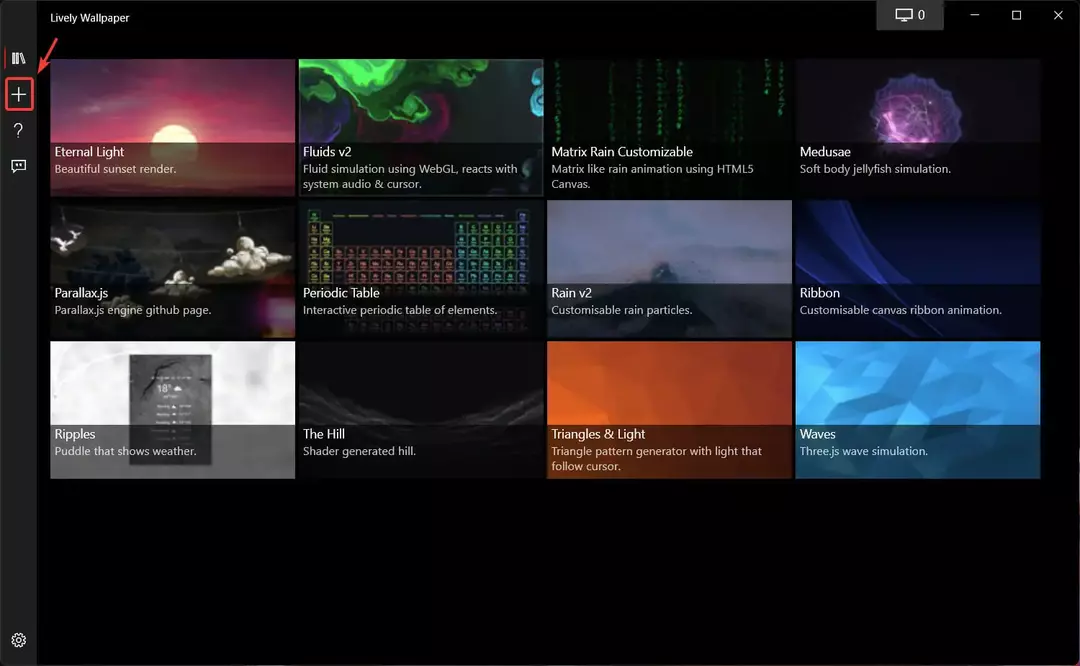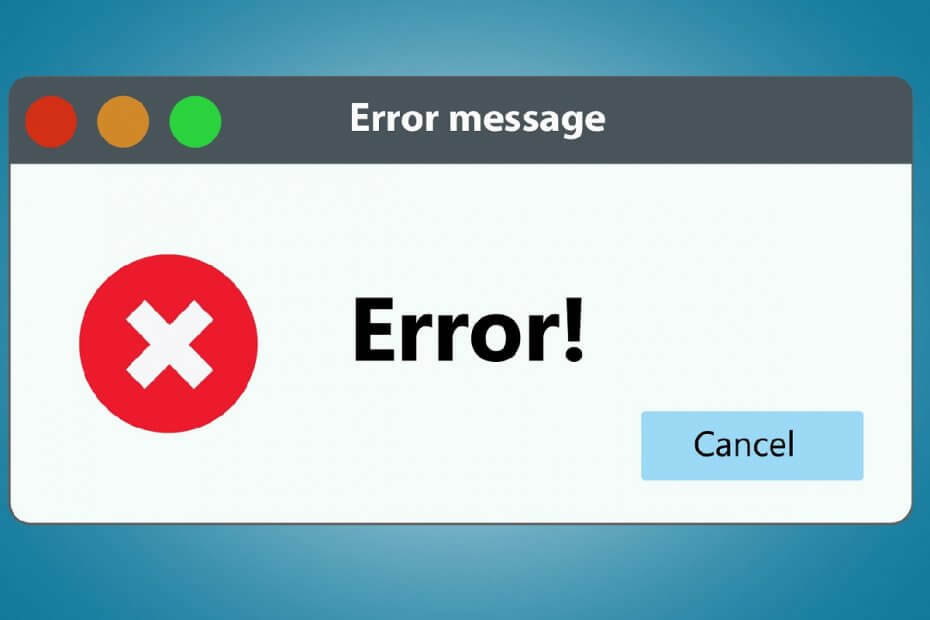
Šī programmatūra saglabās jūsu draiveru darbību un darbību, tādējādi pasargājot jūs no izplatītākajām datoru kļūdām un aparatūras kļūmēm. Pārbaudiet visus draiverus, veicot trīs vienkāršas darbības:
- Lejupielādējiet DriverFix (pārbaudīts lejupielādes fails).
- Klikšķis Sāciet skenēšanu atrast visus problemātiskos draiverus.
- Klikšķis Atjaunināt draiverus lai iegūtu jaunas versijas un izvairītos no sistēmas darbības traucējumiem.
- DriverFix ir lejupielādējis 0 lasītāji šomēnes.
Secure Sockets Layer, kas pazīstams arī kā SSL, ir standarta drošības tehnoloģija, lai izveidotu šifrētu saiti starp serveri un klientu. Manipulēt nav nemaz tik viegli, un, ja tas nav izdarīts pareizi, tas parasti var izraisīt kļūdu ziņojumus.
Viens labs piemērs ir mēģinājums importēt SSL (Secure Sockets Layer) privātās atslēgas sertifikāta failu vietējā datora personālo sertifikātu krātuvē.
Daudzi lietotāji ziņots rodas problēmas, mēģinot to izdarīt, un ir ziņots, ka saņemat šādu kļūdas ziņojumu:
Radās iekšēja kļūda. Tas var būt vai nu lietotāja profils, kas nav pieejams, vai arī importētajai privātajai atslēgai var būt nepieciešams kriptogrāfijas pakalpojumu sniedzējs, kas nav instalēts jūsu sistēmā.
Par laimi, šīm problēmām ir risinājumi, un mēs tos pakāpeniski uzskaitām tālāk.
Piezīme: Šajā rakstā ir informācija par reģistra modificēšanu. Pirms modificējat, noteikti dublējiet reģistru. Pārliecinieties, vai zināt, kā atjaunot reģistru, ja rodas problēma. Lai iegūtu papildinformāciju par reģistra dublēšanu, atjaunošanu un modificēšanu, noklikšķiniet uz šādu rakstu.
Kā importēt SSL privāto atslēgu bez kļūdām?
Pēc Microsoft, ir 3 galvenie iemesli, kāpēc rodas šī kļūda:
- Jums nav pietiekamu atļauju piekļūt šīm mapēm:
- DriveLetter: \ Dokumenti
- Iestatījumi \ Visi lietotāji \ Lietojumprogrammu dati \ Microsoft \ Crypto \ RSA \ MachineKeys
- Pastāv trešās puses reģistra apakšatslēga, kas neļauj IIS piekļūt kriptogrāfisko pakalpojumu sniedzējam
- Jūs esat pieteicies datorā attālināti, izmantojot Terminal Services sesiju, un lietotāja profils netiek lokāli saglabāts serverī, kurā ir iespējoti Terminal Services.
Kā jūs varat iedomāties, zinot, kas izraisa šo problēmu, tagad ir viegli saprast, kādi ir loģiskie labojumi.
1. Atiestatiet atļaujas mapei MachineKeys
- Ar peles labo pogu noklikšķiniet uz MachineKeys mapi
- Klikšķis Papildu uz Drošība cilni
- Klikšķis Skatīt / rediģēt
- Atlasiet Atiestatiet atļaujas visiem bērnu objektiem un iespējojiet mantojamo atļauju izplatīšanu izvēles rūtiņu
2. Dzēsiet trešās puses reģistra apakšatslēgu
- Nospiediet Windows + R
- Ieraksti regedit.exe
- Tas atvērs Reģistra redaktors
- Ja pastāv šāda reģistra apakšatslēga, izdzēsiet to:
- HKEY_USERS \ Default \ Software \ Microsoft \ Cryptography \ Providers \ Type 001
Vai nevarat piekļūt reģistra redaktoram? Apskatiet šo padziļināto ceļvedi, lai iegūtu vairāk informācijas par šo jautājumu.
3. Glabājiet termināļa pakalpojumu sesijas lietotāja profilu lokāli
Ja šķiet, ka tas tā ir, lūdziet savam IT administratoram vienkārši pārvietot lietotāja profilu uz serveri, kurā ir iespējoti termināļa pakalpojumi. Varat arī izmantot viesabonēšanas profilus.
Veicot šīs darbības, jums tagad vajadzētu būt iespējai importējiet SSL privātās atslēgas sertifikāta failu vietējā datora personālo sertifikātu krātuvē bez vairāk kļūdu ziņojumu.
Ja jums ir zināms risinājums, kuru, iespējams, esam palaiduši garām, kopīgojiet to zemāk esošajā komentāru sadaļā, lai arī citi lietotāji varētu to izmēģināt.
SAISTĪTIE RAKSTI, KURUS JŪS PĀRBAUDĪT:
- Labojums: Lietotāja profila sinhronizācija pašlaik nav nodrošināta
- Lietotāja profila mājas mapē netiek kartēta: ātrais labojums
- Labojums: Lietotāja profils nav gatavs diktēšanai Dragon